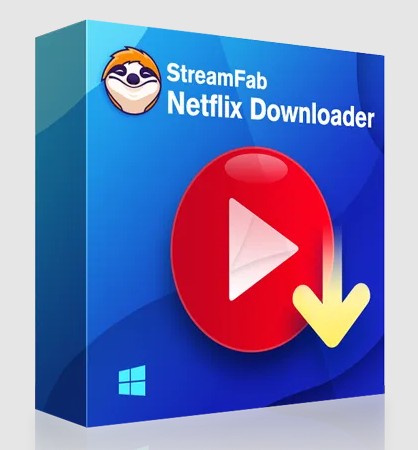5 geprüfte Methoden zum Herunterladen von Netflix-Filmen auf Macbook | 2025 NEU
Zusammenfassung: Obwohl Netflix offiziell keine Möglichkeit bietet, Videos auf einen Mac herunterzuladen, können wir diese Einschränkung durch verschiedene clevere Techniken umgehen. In diesem Artikel werden fünf verschiedene Methoden zum Herunterladen von Netflix-Videos auf den Mac vorgestellt, wobei sich StreamFab durch seinen bemerkenswerten Komfort und seine hervorragende Qualität auszeichnet.
Inhaltsverzeichnis
Kann man Netflix-Filme auf Mac herunterladen?
Wenn Sie einen der werbefreien Netflix-Tarife abonniert haben, können Sie Netflix auf kompatiblen Mobilgeräten offline ansehen. Allerdings gehört macOS derzeit nicht zu den unterstützten Systemen, mit denen Sie Sendungen und Filme von Netflix herunterladen können.
In den letzten zehn Jahren hat Netflix nie Unterstützung für das Herunterladen von Netflix-Episoden auf Mac-Systemen angekündigt, und nach derzeitigem Stand scheint Netflix auch keine Pläne zu haben, das Herunterladen von Filmen und Serien auf Mac zu unterstützen. Ich bin mir bewusst, wie lästig dieser Fehler sein kann, aber keine Sorge, denn nach meiner Untersuchung habe ich einige Lösungen gefunden.

[5 geprüfte Methoden] So kann man Netflix-Filme und Serien auf Mac herunterladen
Ich habe mehrere Methoden ausprobiert und 5 gängige und praktikable Lösungen herausgesucht. Folgen Sie meiner Schritt-für-Schritt-Anleitung und den gewählten Optionen unten, um Netflix in MP4- oder MKV-Dateien auf Ihrem Macbook herunterzuladen. (💡 Verwandt: Netflix zu MP4 | Netflix zu MKV)
Hier ist ein vereinfachtes Vergleichsblatt zwischen diesen Lösungen, Sie können klicken, um direkt zu den entsprechenden Passagen zu springen.
|
Effektivität |
Bewertungen |
|
|---|---|---|
| 1. StreamFab Netflix Downloader 🏅 |
Hoch - Laden Sie alle Netflix-Sendungen und -Filme in 1080p HDR-Effekt dauerhaft auf Ihren Mac herunter. Einfach zu bedienen für alle Benutzer. |
⭐⭐⭐⭐⭐ |
| 2. PlayOn Cloud |
Mittel - Holen Sie sich Netflix 720p aufgezeichnete Filme und Shows auf dem Mac, aber zeitaufwendig und wird mit schwarzen Bildschirm Probleme. |
⭐⭐⭐ |
| 3. Github OTT Downloader Bot |
Medium - Laden Sie Teile von Netflix-Videos auf Mac herunter, aber es fehlt ein Update. |
⭐⭐⭐ |
| 4. Bluestacks |
Mittel - Laden Sie Teile von Netflix-Sendungen und -Filmen in 1080p herunter, die jedoch ablaufen. |
⭐⭐ |
| 5. Mac & Win Duales System |
Niedrig - Download 1080p HDR Netflix Shows und Filme auf Mac, aber wird ablaufen und sehr kompliziert zu bedienen. *Funktioniert seit 2024 nicht mehr. |
⭐ |

- Ich denke, diese Methoden sind großartige Ergänzungen zu den Netflix-Download-Limits auf dem Mac, geeignet für alle Netflix-Tarife.
1. StreamFab zum Herunterladen von Netflix-Videos auf Mac verwenden [Empfohlen👍]
Die eingebaute Download-Funktion ist auf dem Mac deaktiviert, aber mit dem StreamFab Netflix Video Downloader können Sie mühelos Netflix-Videos auf Ihr MacBook herunterladen und Ihre Lieblings-Netflix-Filme in vollen Zügen genießen.
Die Netflix-Videos, die über StreamFab auf dem Macbook gespeichert werden, sind frei von Beschränkungen des verfügbaren Inhalts, des Zeitablaufs, der regionalen Unzugänglichkeit, usw.
Die Schritte sind einfach wie folgt:
Schritt 1: Laden Sie zunächst die neueste Version von diesem Netflix Video Downloader auf Ihren Mac herunter.
Schritt 2: Starten Sie diese Software. Klicken Sie auf „VIP-Services“ in der linken Seitenleiste der Benutzeroberfläche und dann auf das Symbol „Netflix“ auf der rechten Seite.
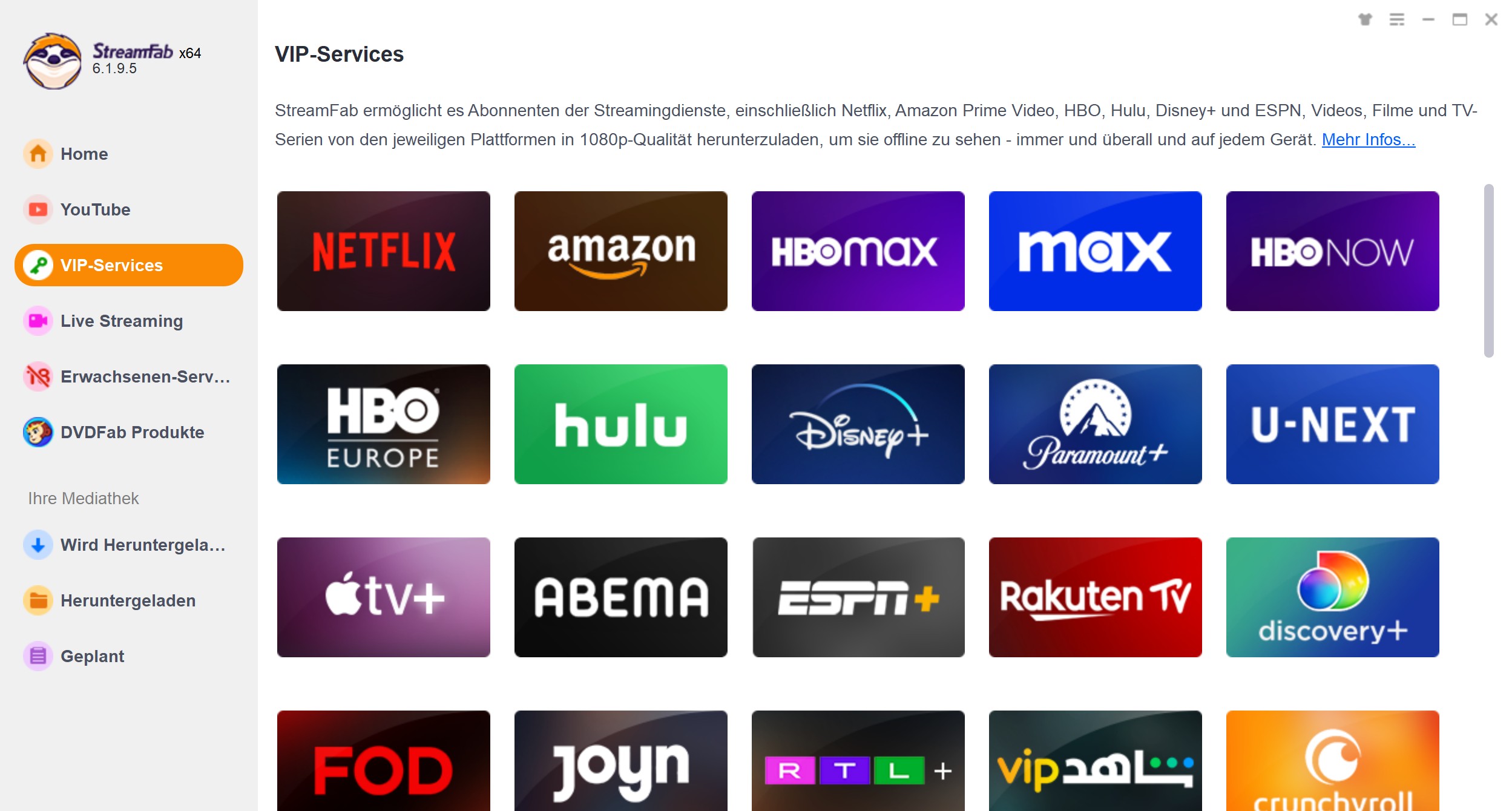
Schritt 3: Sobald Sie sich im integrierten Netflix-Browser befinden, melden Sie sich bei Ihrem Netflix-Konto an. Wählen Sie das Netflix-Video aus, das Sie auf Ihren Mac herunterladen möchten. Tippen Sie auf die Detailseite dieses Videos.
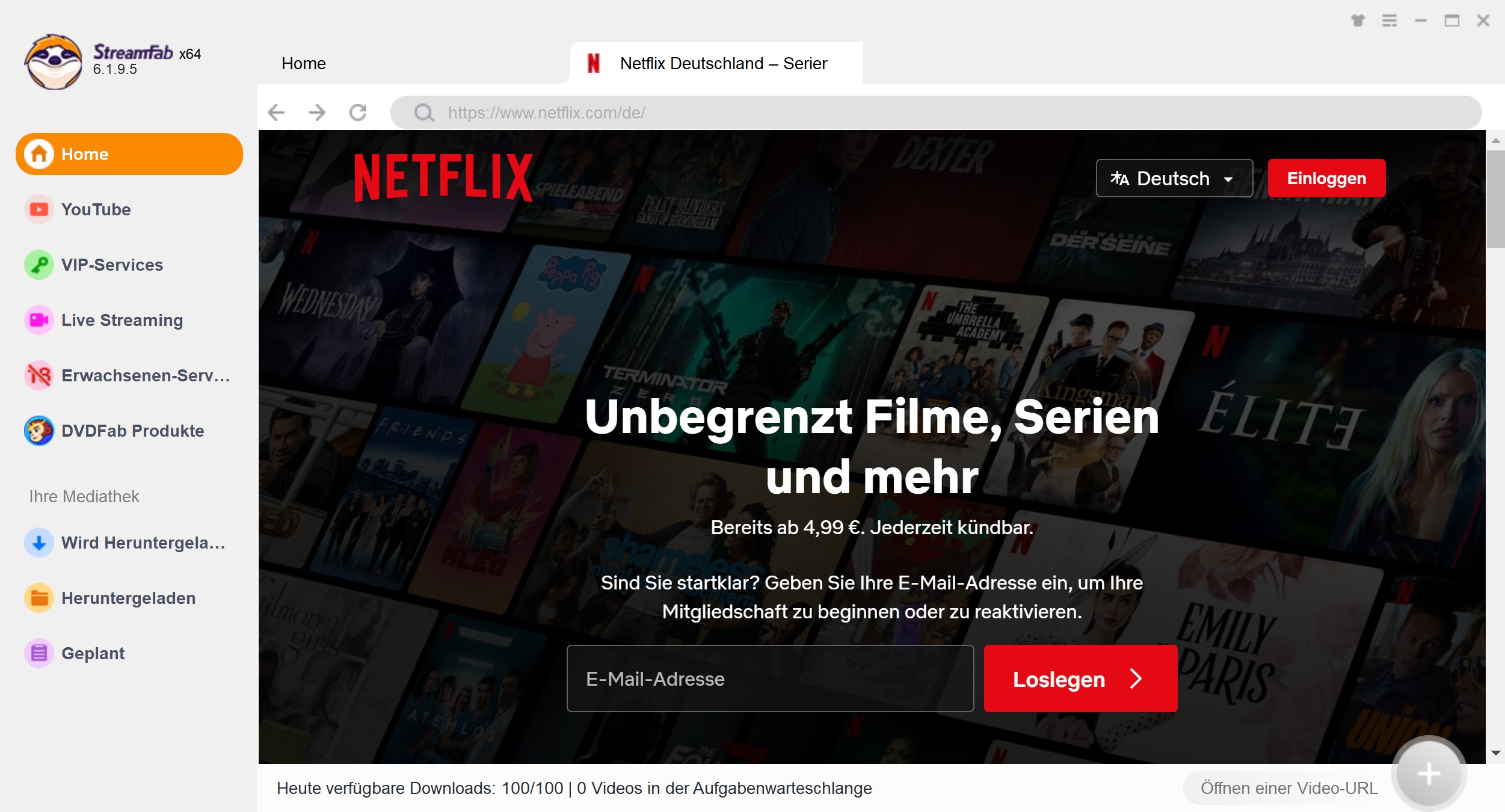
Schritt 4: Klicken Sie auf das Download-Symbol in der rechten unteren Ecke des Videos und warten Sie, bis sich das Download-Fenster öffnet. Wählen Sie in diesem Fenster die Videoqualität usw. aus und klicken Sie dann auf die Schaltfläche „Jetzt Downloaden“ unten.
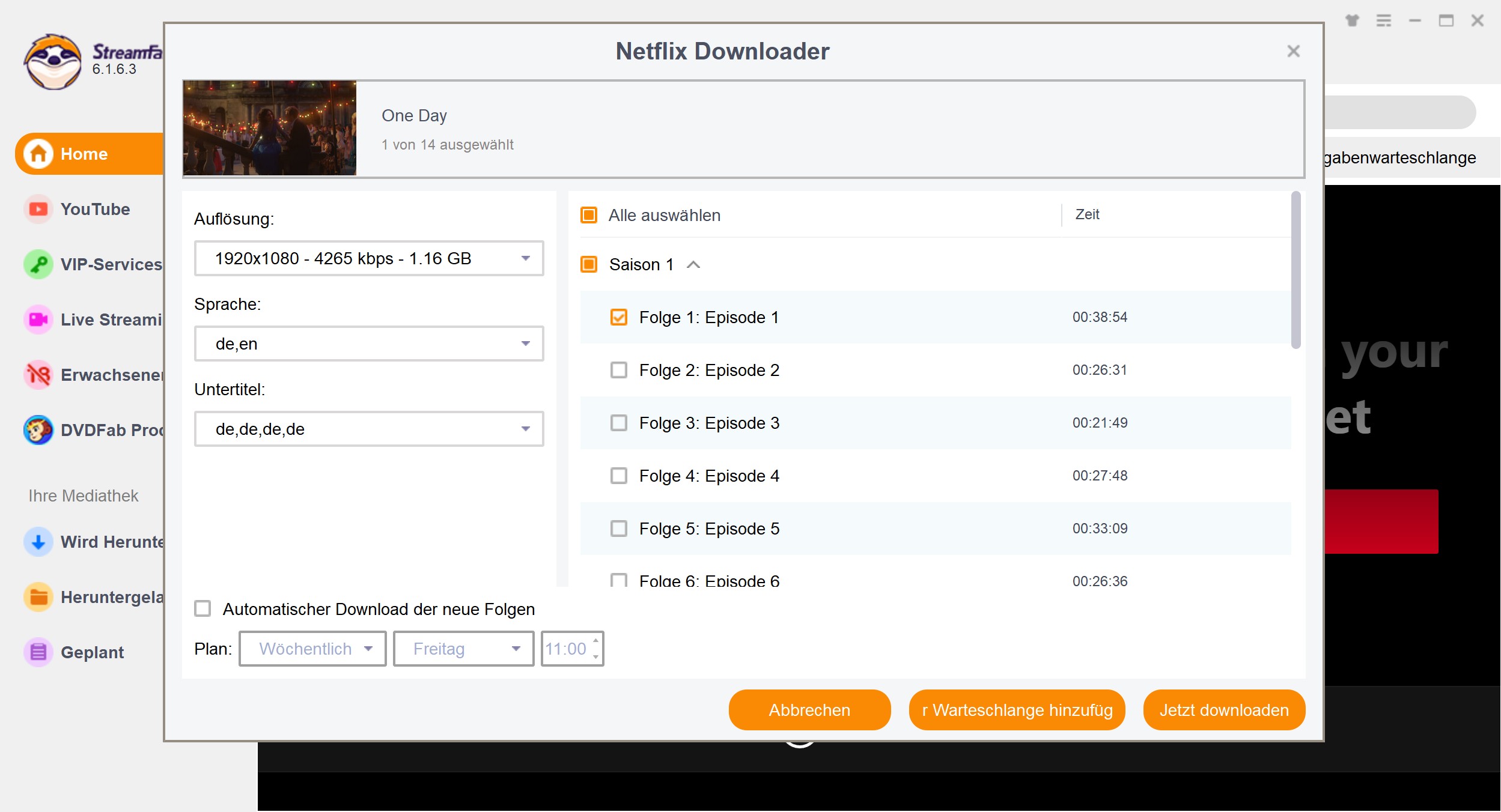
Schritt 5: Jetzt können Sie die Netflix-Videos, die Sie auf Ihrem Mac haben möchten, herunterladen. Sie können den Fortschritt des Downloads in der Option „Wird Heruntergeladen“ sehen. Warten Sie ein paar Minuten und das Netflix-Video wird dauerhaft auf Ihrem Macbook gespeichert.
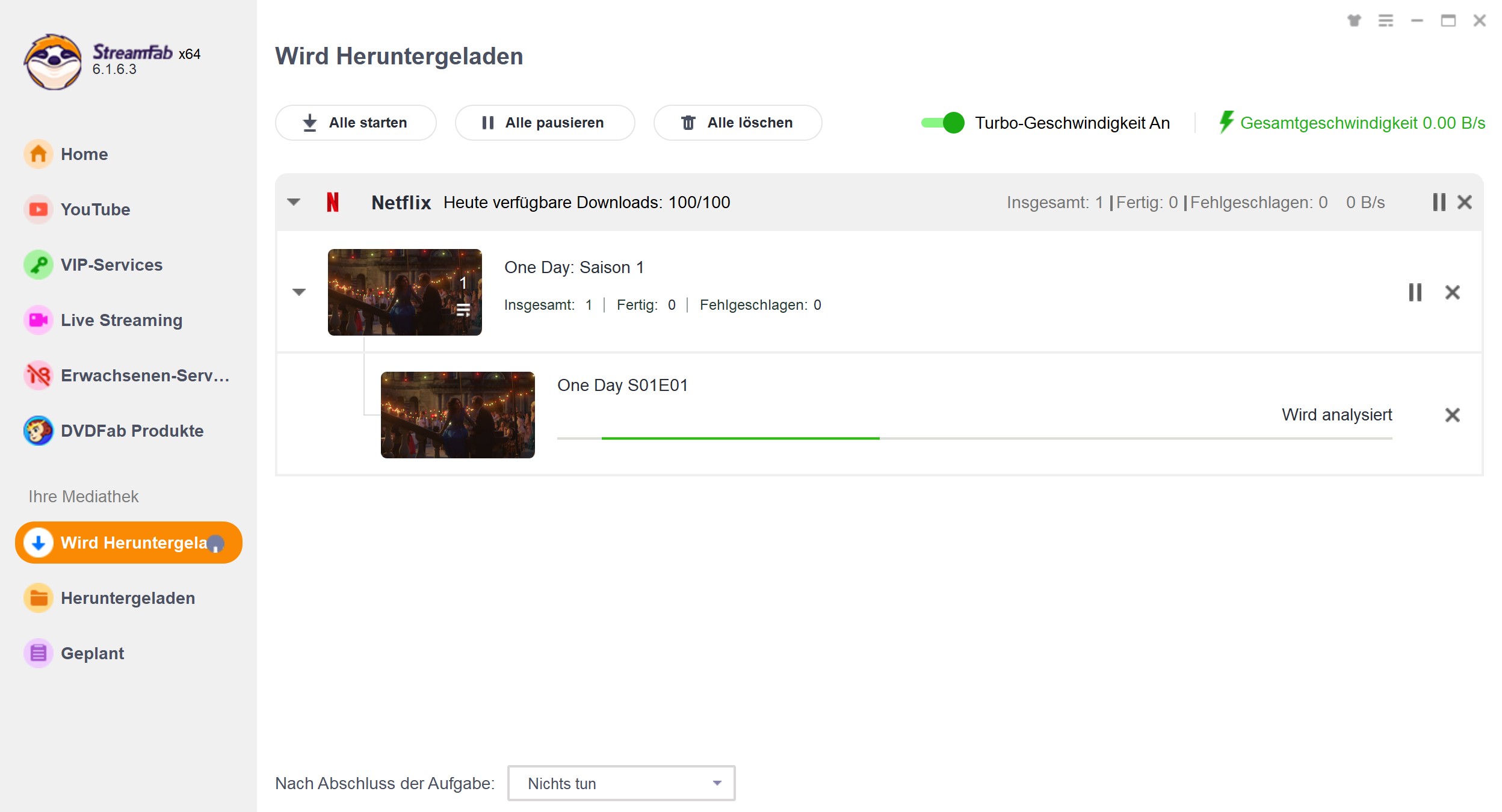
2. PlayOn Cloud verwenden, um Netflix auf dem Mac aufzuzeichnen
PlayOn Cloud ist ein Streaming-Recorder, der eine Mac-Version anbietet und verschiedene Streaming-Dienste unterstützt, darunter auch die Möglichkeit, Videos von Netflix zu speichern.
Die Bildschirmaufzeichnung von Netflix kann jedoch recht zeitaufwändig sein, erfordert eine stabile Internetverbindung und stößt häufig auf Fehler, da Netflix DRM nicht umgangen werden kann. Daher ist es ratsam, die Hardwarebeschleunigung zu deaktivieren und den Status der Netzwerkverbindung vor der Aufnahme zu überprüfen, um einen stabilen Bildschirmaufnahmeprozess zu gewährleisten. (💡 Verwandt: Netflix DRM umgehen)
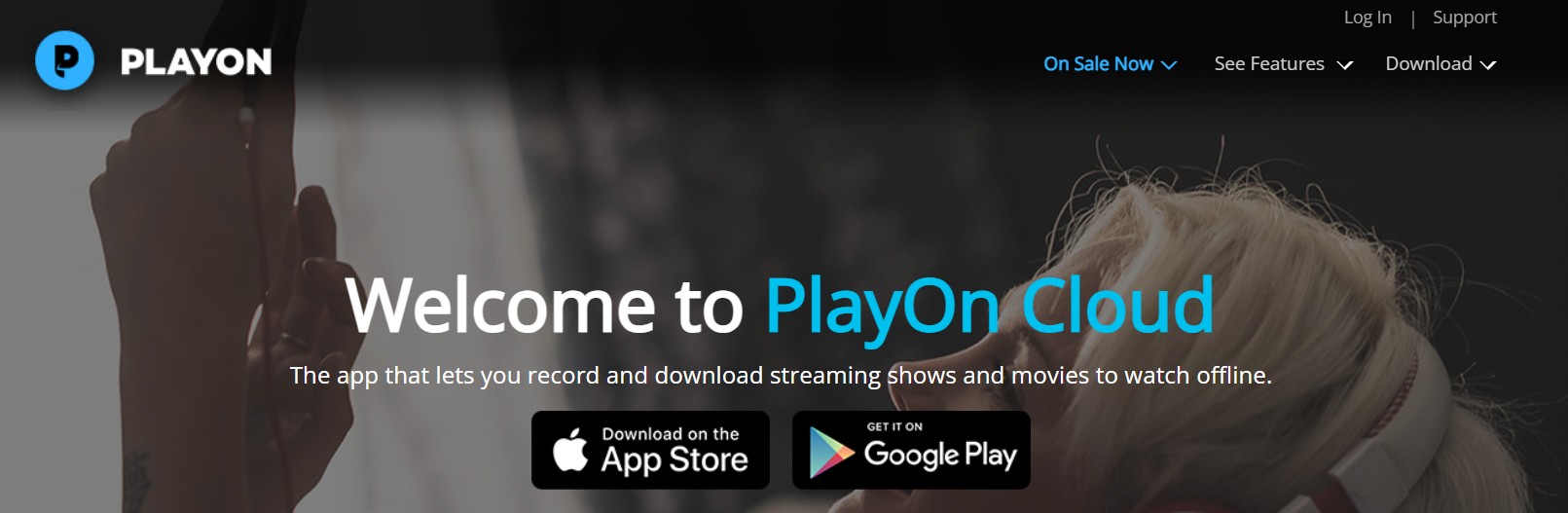
|
Vorteile |
Speichern Sie Netflix-Videos auf Ihrem Mac im mp4-Format. |
|
Nachteile |
Zeitaufwändig und häufige Fehler aufgrund des Netflix-DRM-Updates |
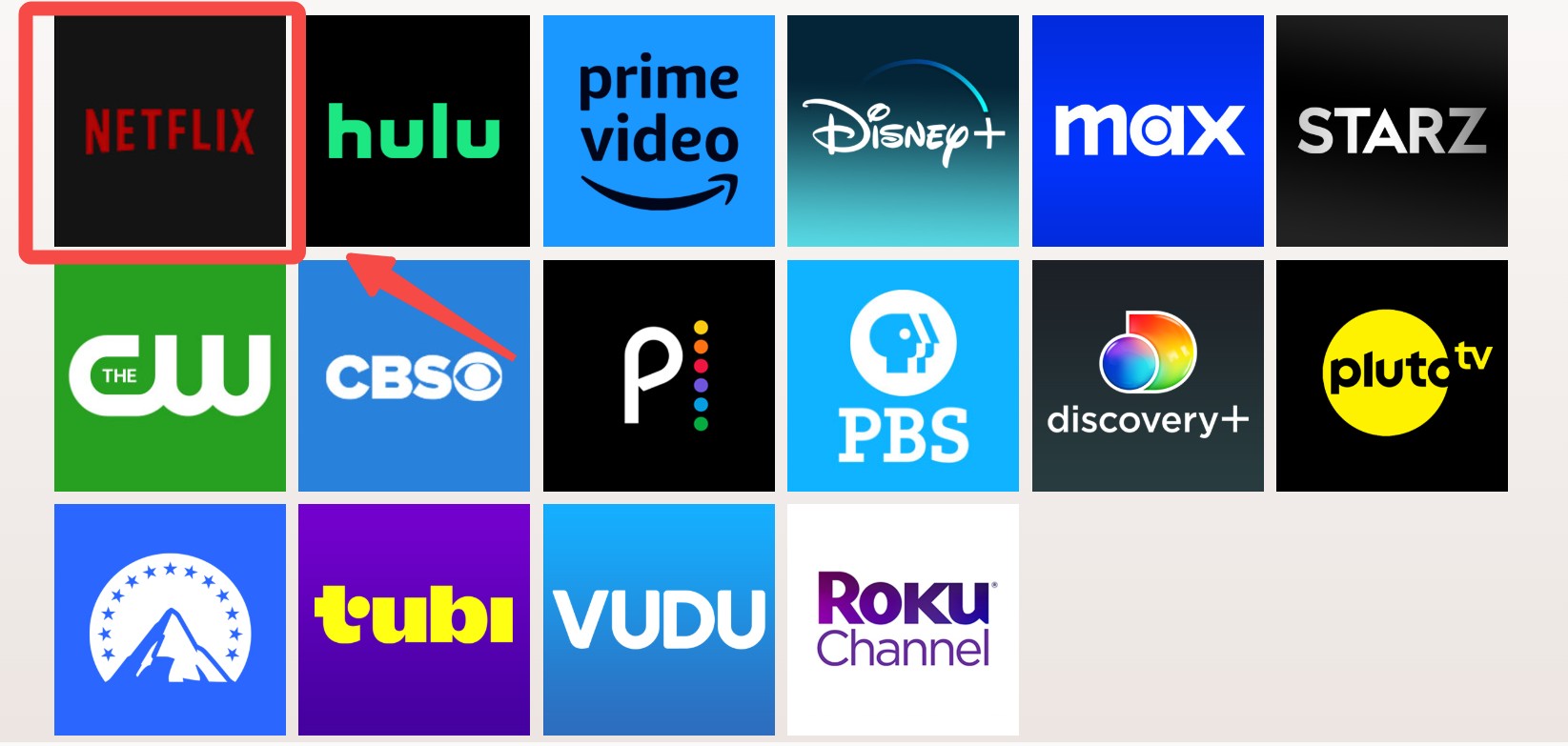
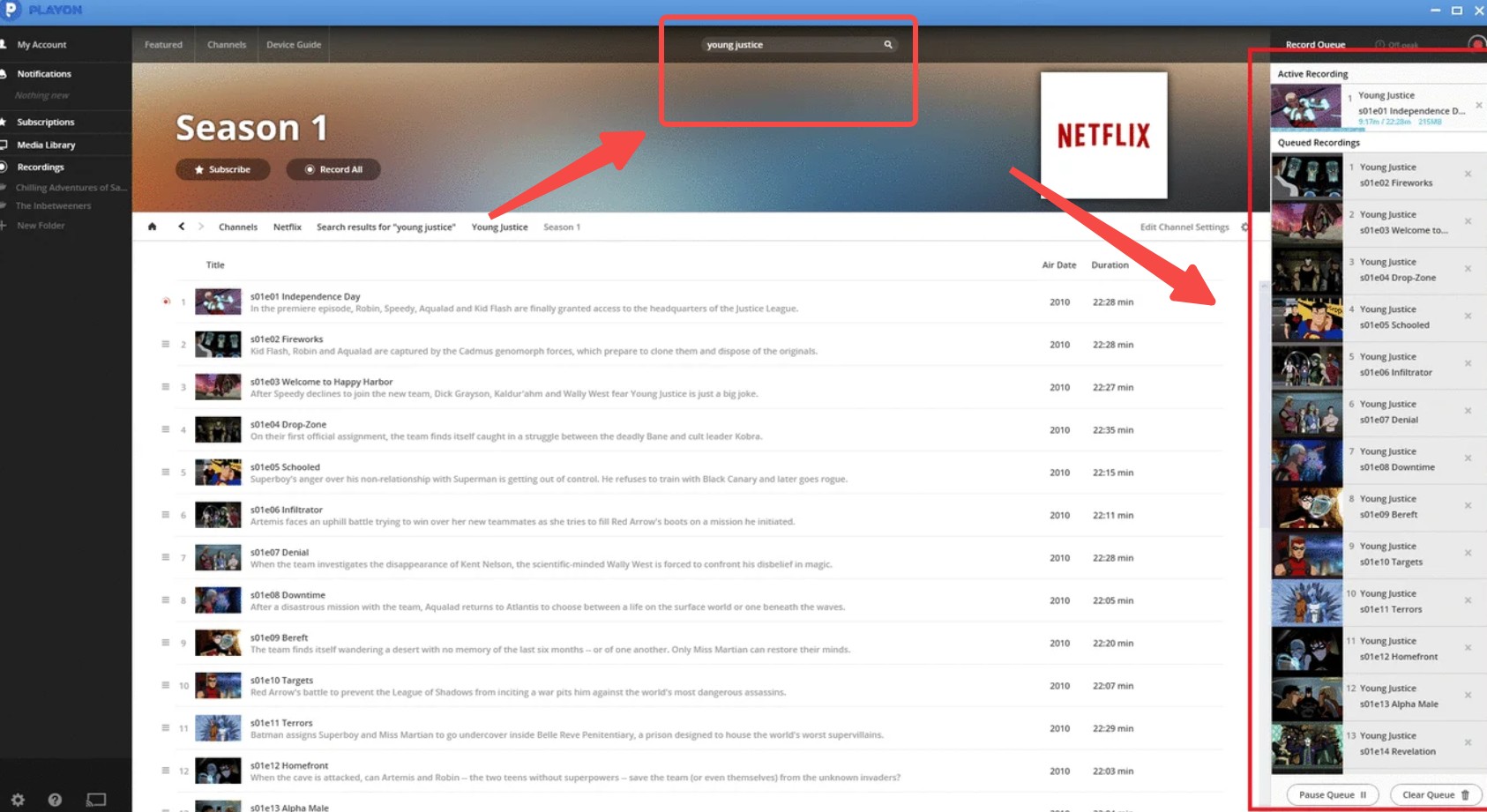

- Außerdem wird empfohlen, vor der Aufnahme einen Test durchzuführen, um die Synchronisierung von Audio und Video in Netflix-Filmen zu überprüfen.
3. GitHub OTT Downloader Bot zum Speichern von Netflix-Videos auf dem Mac verwenden
Auf GitHub haben einige Technikexperten den Code für ihre selbstentwickelten Programme veröffentlicht, die den Download von Netflix-Videos auf MacBooks ermöglichen. Ein solches Programm ist der OTT Downloader Bot, der nicht nur Netflix, sondern auch Dienste wie Zee5 und Disney+ unterstützt.
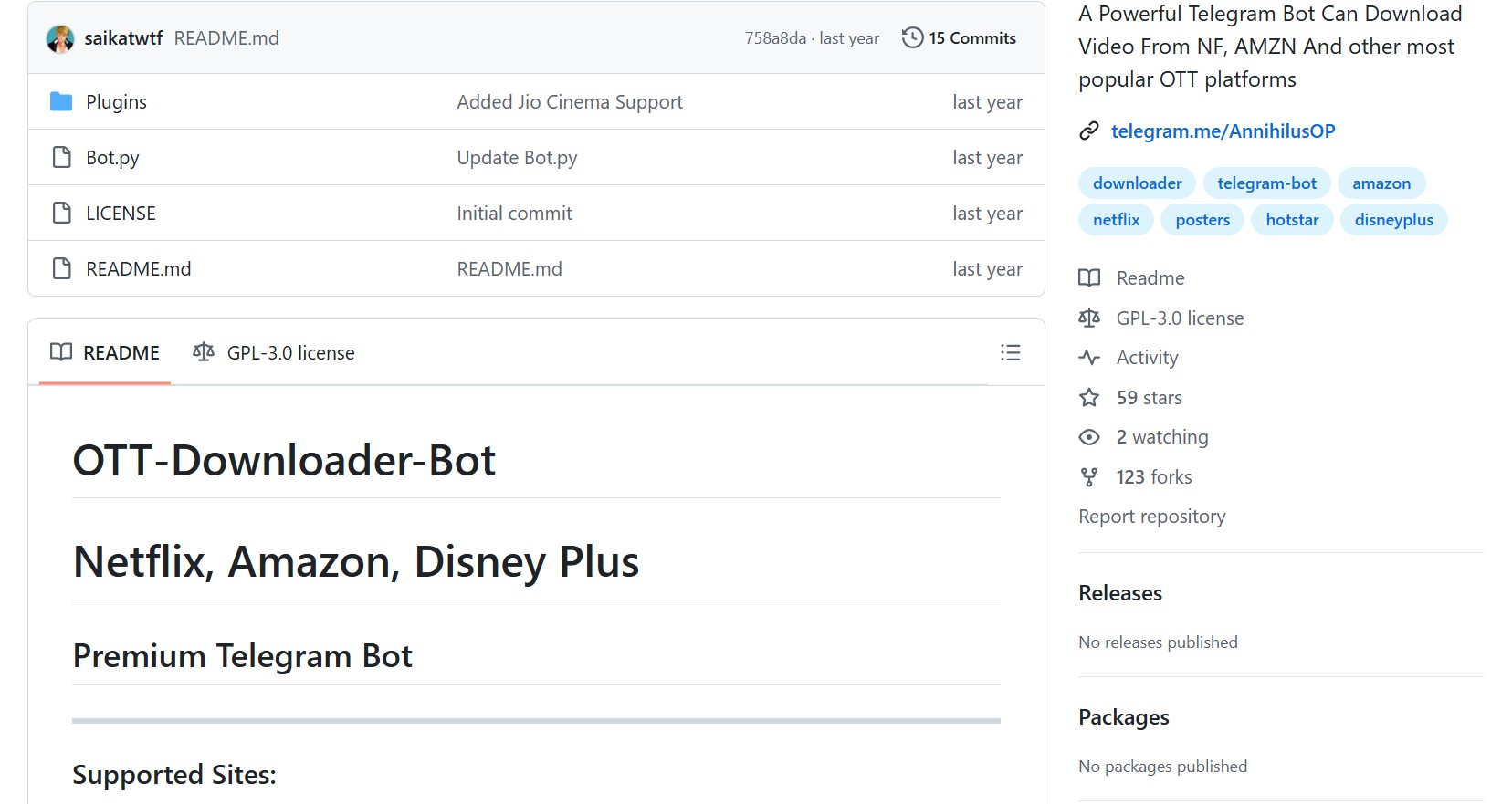
|
Vorteile |
Kostenloses Herunterladen von Netflix-Videos auf Mac in hoher Qualität. |
|
Nachteile |
Fehlende Aktualisierung und keine neuen Episoden von Netflix |
|
Mehr Infos |
Das Verfahren für diese Methode ist recht kompliziert, und ich würde es nur denjenigen empfehlen, die über grundlegende Programmierkenntnisse verfügen.
Detaillierte Anweisungen finden Sie auf der offiziellen GitHub-Seite, die im Abschnitt „Weitere Informationen“ erwähnt wird, und folgen Sie den dortigen Richtlinien für die Installation und Bereitstellung. Alternativ können Sie auch ihrer Telegram-Gruppe beitreten.
4. BlueStacks verwenden, um Netflix auf Mac herunterzuladen
Bei den drei genannten Methoden handelt es sich um relativ konventionelle Ansätze; darüber hinaus habe ich einige eher obskure Techniken entdeckt. Ungewöhnlich und sonderbar, aber machbar.
Netflix bietet keine eigene Softwareversion für den Mac an; durch die Installation eines Handy-Emulators, z. B. Bluestacks, auf dem Mac kann man jedoch indirekt auch auf dem Mac auf Netflix-Videos zugreifen und sie herunterladen.
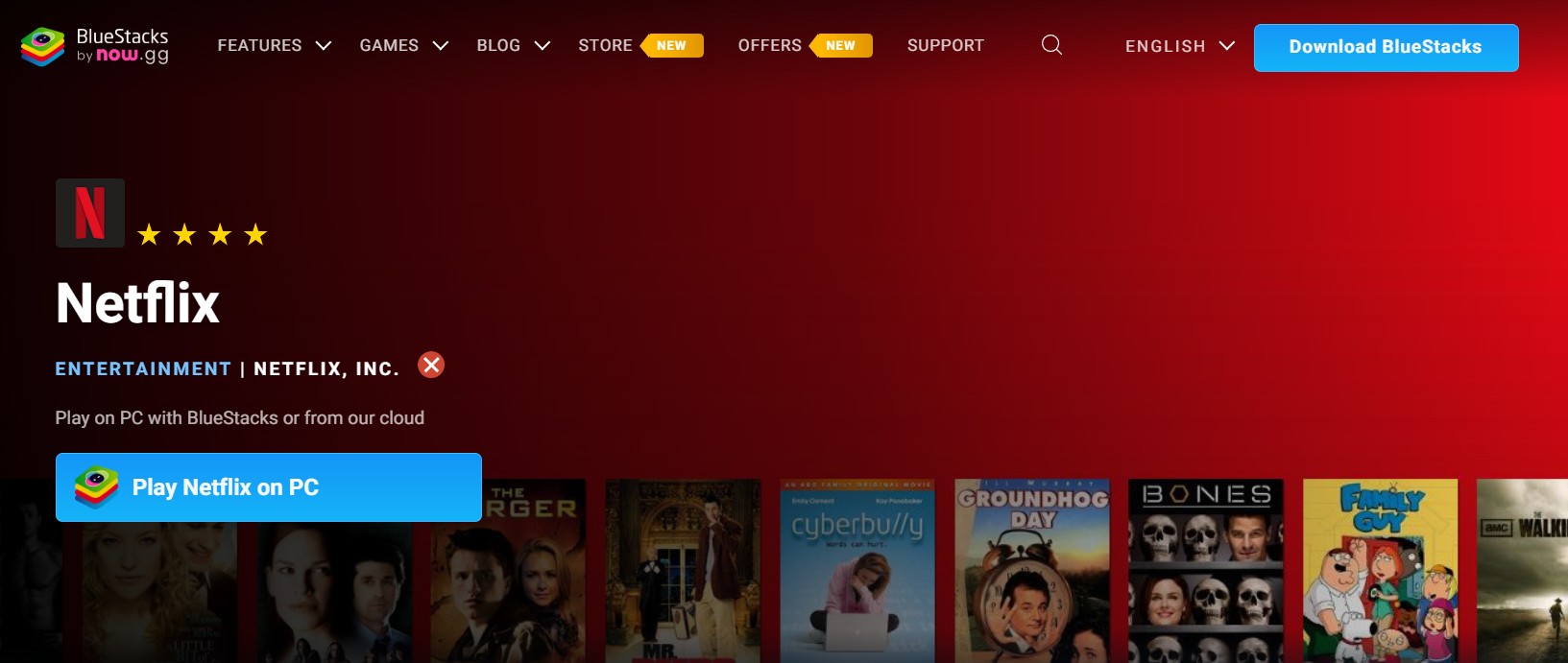

- Das Prinzip dieser Methode besteht darin, eine mobile Betriebsumgebung auf einem macOS-System zu simulieren. Wenn Sie diesen Ansatz zum Herunterladen von Netflix-Videos verwenden, können Sie jedoch die von Netflix auferlegten Download-Limits nicht umgehen. Ich halte dies für eine faszinierende Technik, die jedoch nicht als bevorzugte Option angesehen werden kann.
5. Duales System zum Herunterladen von Netflix-Filmen auf Mac verwenden (für Intel-CPU)
Methode 5 ähnelt ein wenig der Methode 4. Wenn Sie ein MacBook/iMac mit einer Intel-CPU verwenden, können Sie die Installation eines virtuellen Windows-Systems auf Ihrem Mac in Betracht ziehen. Anschließend können Sie Netflix für Mac (Windows-System) nutzen, um Videos auf Ihr MacBook/iMac herunterzuladen und Netflix offline zu sehen.
*Bei Boot Camp wird das Mac-Laufwerk für die Windows-Installation neu partitioniert, so dass es ohne Leistungseinbußen wie Windows selbst läuft. Wenn Sie also Netflix-Videos auf Mac über ein Dual-System-Setup herunterladen möchten, ist Boot Camp eine empfehlenswerte Option.
Die Schritte sind wie folgt:
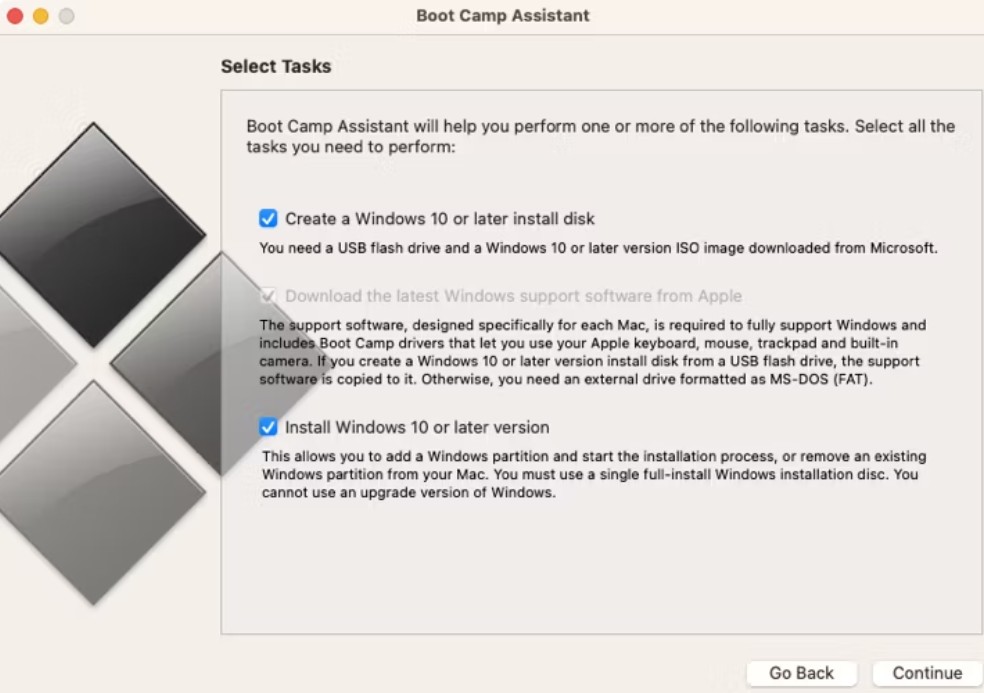
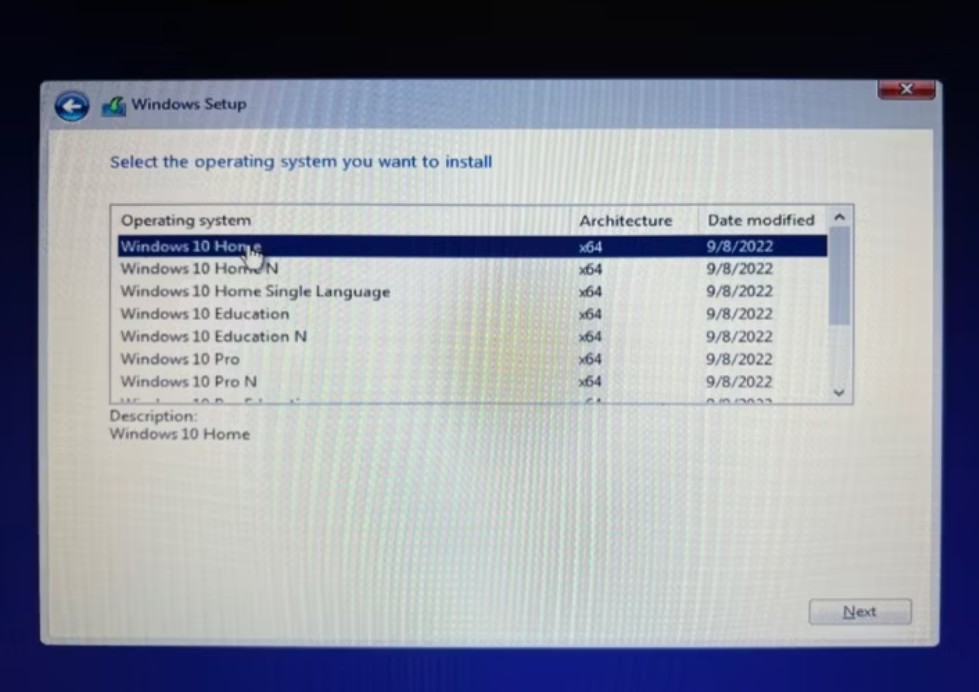
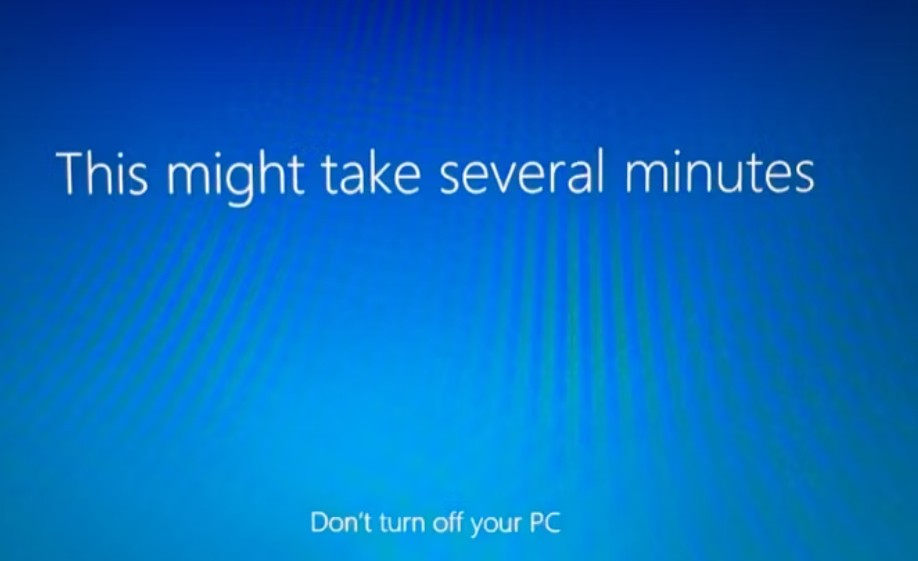
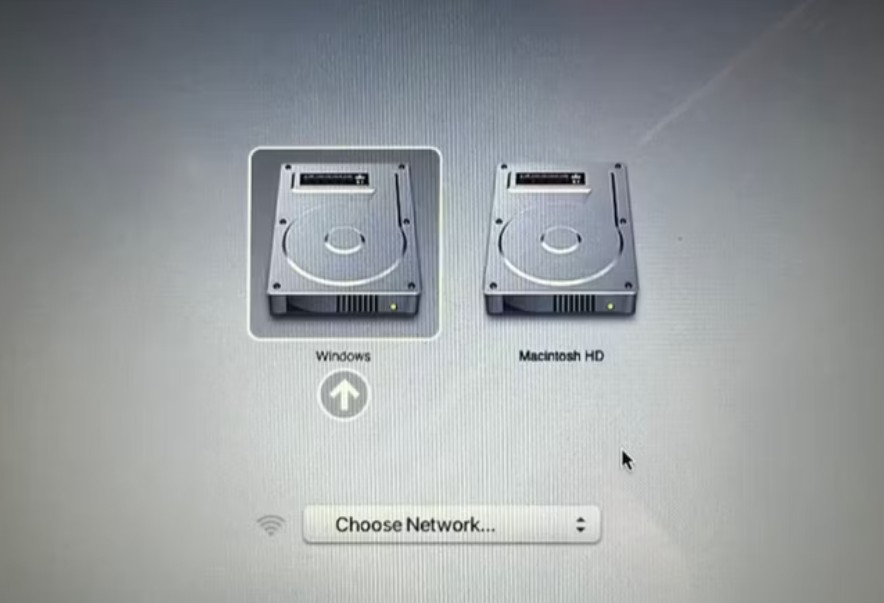
FAQs
Netflix erlaubt das Herunterladen von Filmen oder Serien auf Mac-Geräte nicht, da das Unternehmen eine Technologie namens „Microsoft PlayReady“ verwendet, um seine Inhalte vor Piraterie und unerlaubter Verbreitung zu schützen.
Mac-Geräte (einschließlich Macbook und Macbook air) verwenden ein anderes DRM-System namens „FairPlay“, das mit Microsoft PlayReady nicht kompatibel ist. Das bedeutet, dass Netflix für heruntergeladene Inhalte auf Mac-Geräten nicht denselben DRM-Schutz verwenden kann wie auf Windows-Geräten, was es schwierig macht, sicherzustellen, dass heruntergeladene Inhalte vor Piraterie und unerlaubter Verbreitung geschützt sind. Daher hat Netflix den Zugriff auf die Download-Funktion auf dem Mac geschlossen.
2. Kann ich Netflix-Videos auf dem Mac filmen?
Auf einem MacBook können Sie Netflix-Videos über einen Browser streamen, doch die Aufnahme von Screenshots führt oft zu einem schwarzen Bildschirm. Mit StreamFab können Sie Netflix-Videos auf Ihren Mac herunterladen und nahtlos Screenshots aufnehmen.
Fazit
Die anhaltende Weigerung von Netflix, die Offline-Ansicht auf dem Mac zu unterstützen, war ziemlich frustrierend. Die hier beschriebenen Methoden basieren auf meinen eigenen Tests, die bestätigen, dass das Herunterladen von Netflix-Videos auf einem Mac tatsächlich möglich ist. Ich persönlich empfehle den StreamFab Netflix Downloader, da er die benutzerfreundlichste Option auf dem Markt ist und ständig Updates erhält, die eine optimale Stabilität gewährleisten.
StreamFab Netflix Downloader bietet die Möglichkeit, mühelos drei Netflix-Videos auf Ihren Mac herunterzuladen. Erleben Sie es selbst! Ich hoffe, dass meine Erkenntnisse für Sie hilfreich sind.